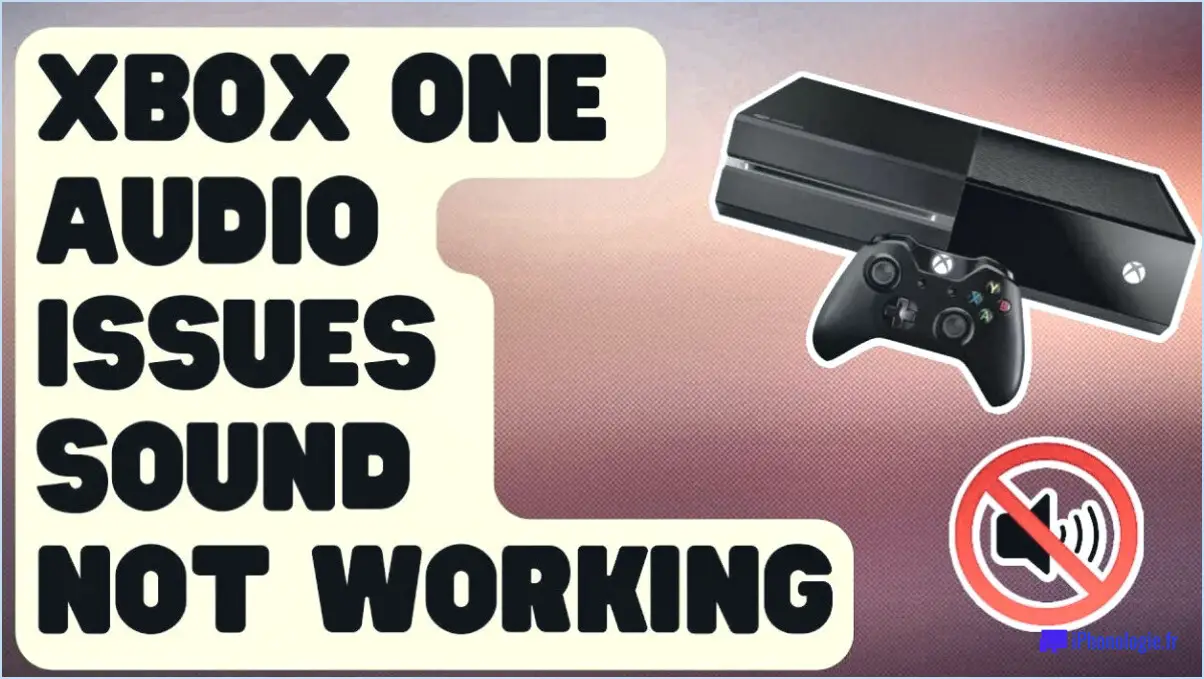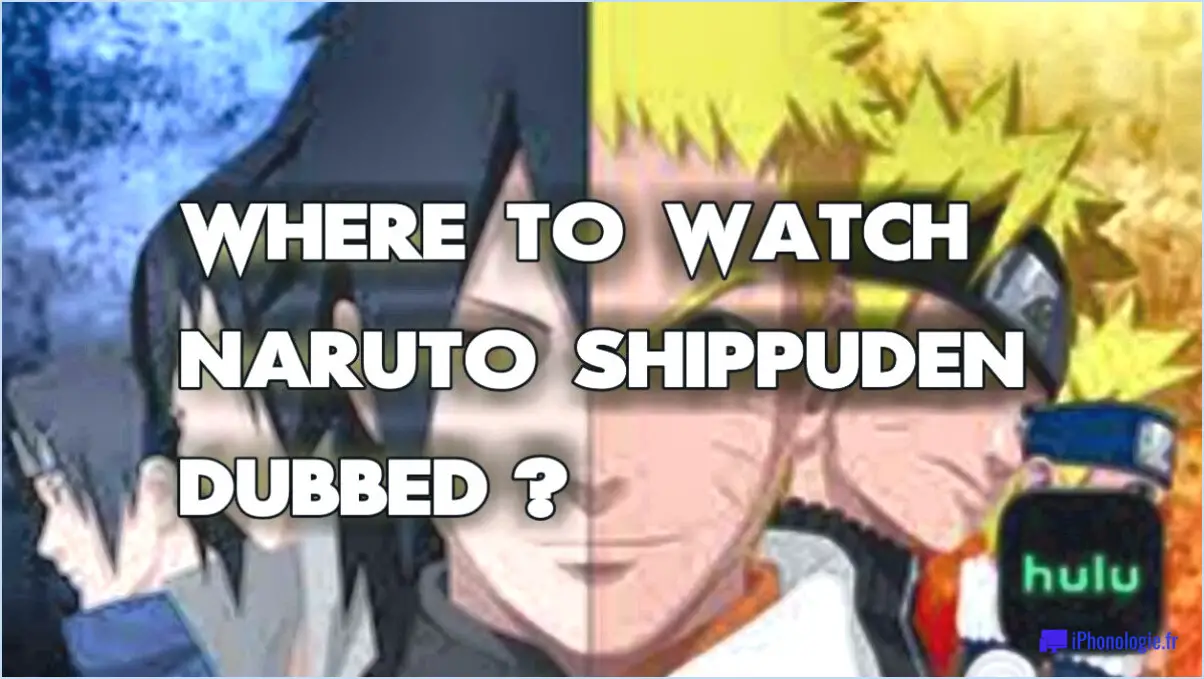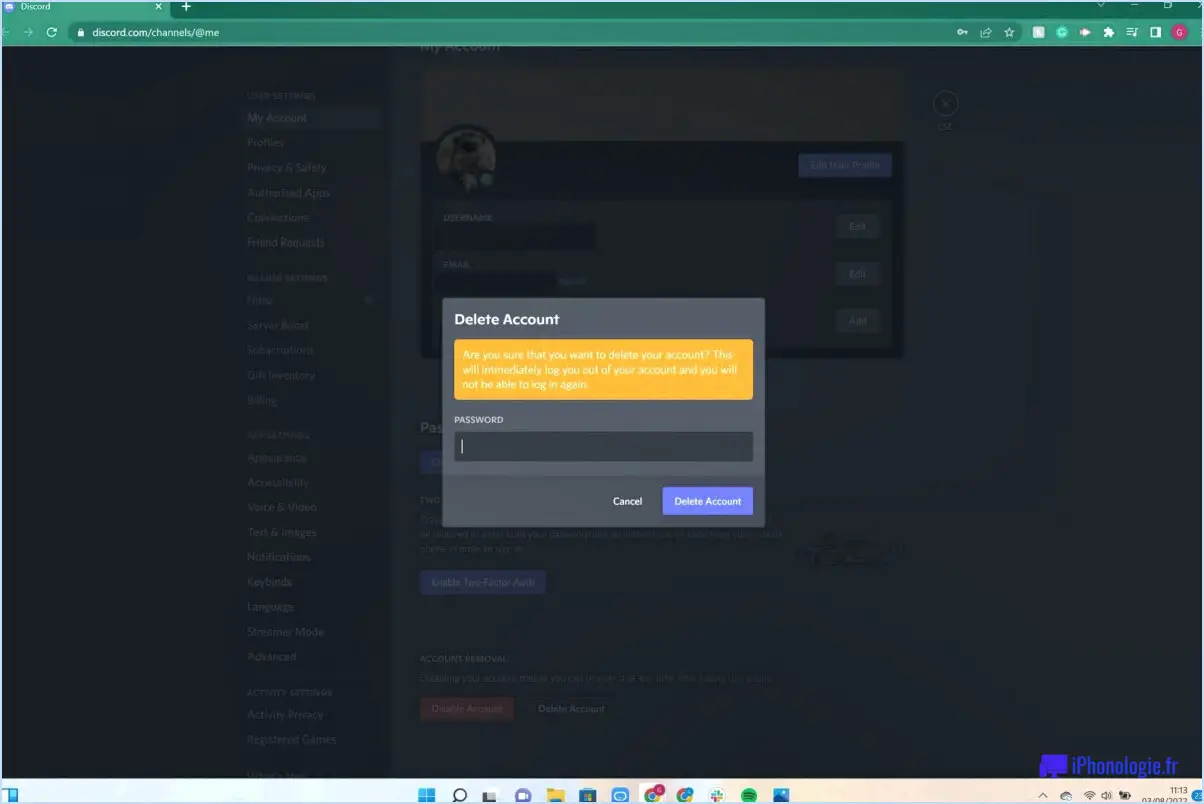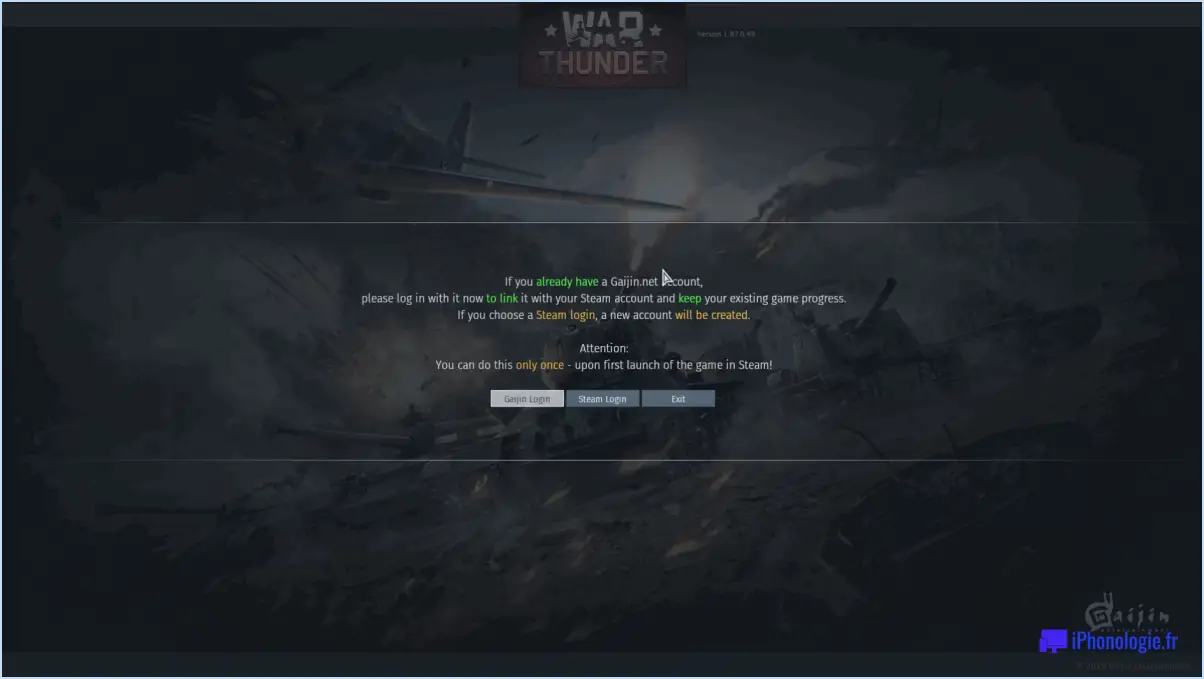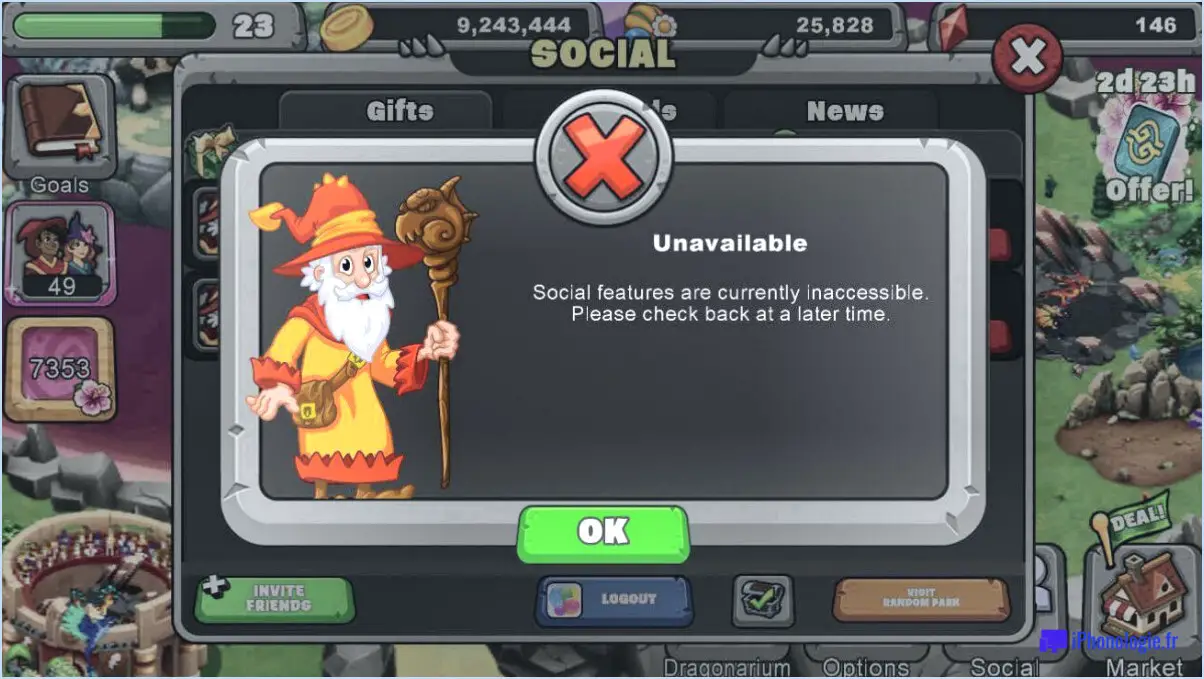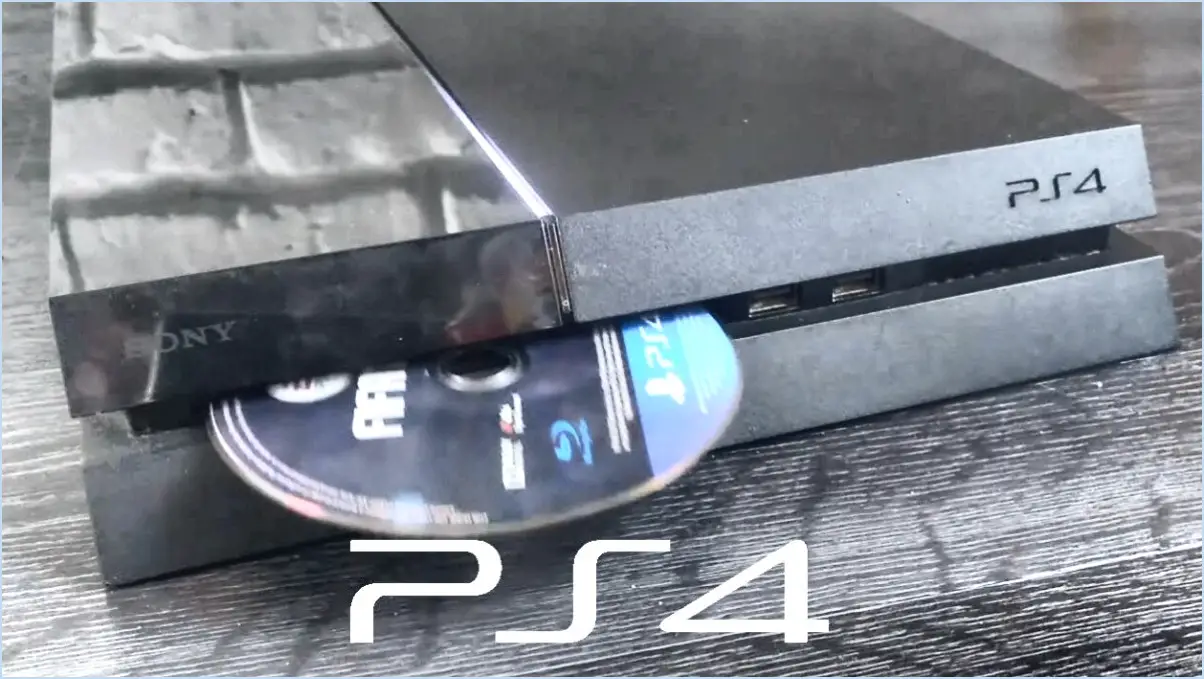Comment réinitialiser les données de jeu sur l'iphone?
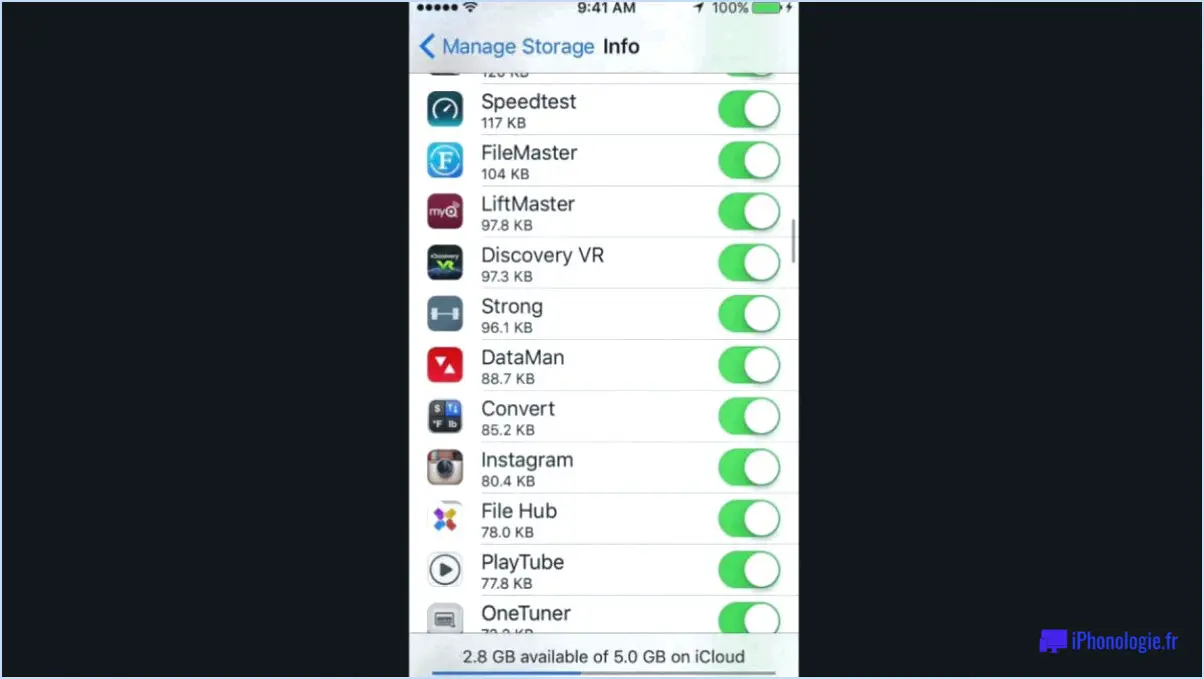
La réinitialisation des données de jeu sur votre iPhone peut être une solution utile à divers problèmes, par exemple lorsqu'un jeu ne fonctionne pas correctement ou lorsque vous souhaitez recommencer le jeu depuis le début. Voici les étapes à suivre pour réinitialiser les données de jeu sur votre iPhone :
- Fermez le jeu : Tout d'abord, fermez complètement le jeu en balayant vers le haut depuis le bas de l'écran, puis en balayant le volet d'aperçu du jeu vers le haut.
- Effacez les données de l'application : Allez dans "Réglages" et sélectionnez "Général", puis sélectionnez "Stockage iPhone" et faites défiler vers le bas pour trouver le jeu en question. Une fois que vous l'avez trouvé, appuyez dessus et sélectionnez "Supprimer l'application". Cela supprimera le jeu et toutes ses données de votre iPhone.
- Réinstallez le jeu : Allez sur l'App Store et recherchez le jeu que vous souhaitez réinstaller. Une fois que vous l'avez trouvé, cliquez sur "Installer" pour télécharger et installer le jeu à nouveau.
- Ouvrez le jeu : Une fois le jeu installé, ouvrez-le et commencez à jouer. Vous repartirez sur de nouvelles bases, sans données ni progrès antérieurs.
Si votre iPhone est verrouillé et que vous ne pouvez pas accéder au jeu, essayez de l'éteindre puis de le rallumer. Ce simple redémarrage peut réinitialiser l'appareil et vous permettre de restaurer les données du jeu. Gardez à l'esprit que cela ne fonctionnera que si le jeu a déjà été synchronisé avec iCloud ou d'autres services de sauvegarde.
Il est important de noter que la réinitialisation des données du jeu supprimera toute la progression, les parties sauvegardées et les autres données associées au jeu. Si vous souhaitez conserver votre progression mais que vous rencontrez toujours des problèmes avec le jeu, vous pouvez essayer d'autres mesures de dépannage, comme vérifier les mises à jour ou contacter l'équipe d'assistance du jeu.
En résumé, la réinitialisation des données du jeu sur votre iPhone implique de fermer le jeu, d'effacer ses données d'application, de réinstaller le jeu et de repartir de zéro. Si votre iPhone est verrouillé, essayez de l'éteindre et de le rallumer pour réinitialiser l'appareil et éventuellement restaurer les données du jeu. N'oubliez pas de sauvegarder les données de votre jeu si vous souhaitez conserver votre progression avant de le réinitialiser.
Comment actualiser les données d'un jeu sur l'iPhone?
L'actualisation des données d'un jeu sur un iPhone est un processus simple qui peut être réalisé en supprimant le jeu et en le réinstallant à partir de l'App Store. Voici les étapes à suivre :
- Localisez le jeu sur votre iPhone et maintenez son icône enfoncée jusqu'à ce que les applications commencent à s'agiter.
- Appuyez sur le bouton "x" dans le coin supérieur gauche de l'icône du jeu pour le supprimer.
- Allez sur l'App Store et recherchez le jeu.
- Appuyez sur "Obtenir" ou sur l'icône de nuage avec une flèche vers le bas pour le réinstaller.
- Ouvrez le jeu et connectez-vous si nécessaire.
Après ces étapes, les données de votre jeu seront actualisées et vous pourrez recommencer à jouer en faisant table rase du passé. Gardez à l'esprit que ce processus supprimera toutes vos données de jeu, alors assurez-vous de sauvegarder votre progression avant de supprimer le jeu.
Comment réinitialiser les données de mon jeu?
La réinitialisation des données de jeu est un processus qui peut varier en fonction du jeu auquel vous jouez. Voici quelques conseils sur la manière de réinitialiser les données de jeu dans différents jeux :
- Pokémon GO : pour réinitialiser vos données de jeu, il vous suffit de supprimer l'application et de la réinstaller. Cela effacera toute votre progression et tous vos paramètres, et vous devrez repartir de zéro.
- Clash of Clans : Dans ce jeu, vous pouvez réinitialiser votre progression en allant dans le menu des paramètres et en sélectionnant l'option "Réinitialiser le jeu". Cela effacera tous vos progrès et vous ramènera au début du jeu.
- Candy Crush : Pour réinitialiser vos données de jeu dans Candy Crush, vous pouvez soit connecter votre jeu à Facebook puis le déconnecter, soit supprimer et réinstaller l'application.
Il est important de noter que la réinitialisation des données de votre jeu effacera tous les progrès et les paramètres, alors assurez-vous que vous voulez recommencer avant de poursuivre le processus.
Comment réinitialiser les paramètres d'une application sur l'iPhone?
La réinitialisation des paramètres des applications sur un iPhone est un processus simple. Tout d'abord, ouvrez l'application Réglages et appuyez sur Général. Ensuite, faites défiler vers le bas et sélectionnez l'option "Réinitialiser". Enfin, choisissez l'option "Réinitialiser tous les réglages" pour réinitialiser les réglages des applications sur votre iPhone. Gardez à l'esprit que la réinitialisation de tous les paramètres réinitialisera également vos paramètres réseau, vos préférences Siri, etc. En outre, la réinitialisation de tous les paramètres ne supprime aucune de vos données ou contenus personnels, vous n'avez donc pas à craindre de perdre quoi que ce soit d'important.
Comment supprimer les données d'une application supprimée sur l'iPhone?
Pour supprimer les données d'applications supprimées sur votre iPhone, vous devez suivre quelques étapes simples. Tout d'abord, ouvrez l'application Réglages et touchez Général. Dans la section Général, cliquez sur Stockage, puis sur Gérer le stockage. Ensuite, touchez l'application que vous souhaitez supprimer, puis touchez Supprimer. L'application et ses données seront ainsi supprimées de votre appareil. En outre, vous pouvez effacer les données du cache de l'application en allant dans Réglages > Safari > Effacer l'historique et les données du site Web, ou en téléchargeant une application de nettoyage du cache sur l'App Store.
Comment effacer les données d'une application d'iCloud?
Pour effacer les données d'application d'iCloud, procédez comme suit :
- Assurez-vous que la dernière version d'iTunes est installée sur votre ordinateur.
- Ouvrez l'App Store sur votre appareil et cliquez sur l'onglet "Store".
- Faites défiler vers le bas jusqu'à la section "Jeux" et sélectionnez le jeu que vous souhaitez supprimer.
- Cliquez sur le bouton "Supprimer" à côté des données du jeu.
Cette opération supprime les données de l'application de votre compte iCloud. Gardez à l'esprit que ce processus supprimera également toute progression de jeu sauvegardée ou toute autre information associée à l'application. Si vous souhaitez conserver ces informations, pensez à sauvegarder vos données avant de supprimer l'appli.
Comment réinitialiser une application?
La réinitialisation d'une application est un processus simple et rapide. Pour commencer, vous devez ouvrir l'application en question. Une fois dans l'application, cherchez le bouton "Réinitialiser" dans le coin supérieur droit de l'écran. Ce bouton est généralement représenté par une petite icône ou un mot tel que "Réinitialiser" ou "Redémarrer". En appuyant sur ce bouton, vous rétablirez les paramètres par défaut de l'application, ce qui effacera toutes les données personnalisées ou les préférences que vous avez pu définir. Il est important de noter que la réinitialisation d'une application ne résout pas toujours les problèmes ou les dysfonctionnements rencontrés, mais c'est un bon point de départ pour résoudre les problèmes. Si vous continuez à avoir des problèmes avec l'application après l'avoir réinitialisée, vous devrez peut-être contacter le développeur de l'application ou demander de l'aide.
Comment supprimer les données d'un jeu sur un épisode?
Pour supprimer les données de jeu sur Épisode, suivez les étapes suivantes :
- Ouvrez le menu principal et sélectionnez "Paramètres".
- Sous "Général", sélectionnez "Jeux sauvegardés".
- Sélectionnez les parties sauvegardées que vous souhaitez supprimer et appuyez sur le bouton "Supprimer".
- Pour supprimer du contenu, sélectionnez les éléments que vous souhaitez supprimer et appuyez sur le bouton "Supprimer".
Bien qu'il n'existe pas de méthode spécifique pour supprimer les données de jeu sur Épisode, les étapes suivantes permettront de supprimer les parties sauvegardées et le contenu. Il est important de noter que la suppression des jeux sauvegardés effacera également tous les progrès que vous avez réalisés dans ces jeux. Veillez donc à sauvegarder vos parties sauvegardées avant de les supprimer. En suivant ces étapes, vous pourrez libérer de l'espace sur votre appareil et repartir du bon pied dans votre aventure Episode.
Comment supprimer un commutateur de données de jeu?
Pour supprimer les données de jeu sur votre Nintendo Switch, vous devez ouvrir les paramètres système et sélectionner l'onglet Utilisateurs. De là, choisissez le profil utilisateur qui contient les données de jeu que vous souhaitez supprimer et appuyez sur le bouton X. Ensuite, sélectionnez Supprimer les données de jeu Switch et confirmez votre décision. Il est important de noter que cette action ne peut pas être annulée, alors assurez-vous de sauvegarder toutes les données de jeu importantes avant de les supprimer.
La réinstallation de l'application supprime-t-elle les données?
Si vous réinstallez une application, vous craignez peut-être de perdre vos données. Cependant, vous pouvez être certain que vos données sont en sécurité. En effet, toutes vos données sont conservées sur les serveurs de l'application, et non sur votre appareil. Ainsi, lorsque vous réinstallez l'application, vous ne perdez aucune donnée. Il convient de noter que si vous supprimez l'application sans sauvegarder vos données au préalable, vous n'y aurez plus accès. En outre, si l'application présente des bogues ou des problèmes, sa réinstallation peut contribuer à les résoudre.